So planen Sie Facebook-Beiträge [Beste Tools + Tipps]
![So planen Sie Facebook-Beiträge [Beste Tools + Tipps]](https://cdn.4pmtech.com/wp-content/uploads/2023/07/schedule-facebook-posts-640x375.webp)
Wenn Sie jemals versucht haben, regelmäßig Inhalte auf der Facebook-Seite Ihrer Marke zu veröffentlichen, haben Sie sich wahrscheinlich gefragt, ob es eine Möglichkeit gibt, Ihre Facebook-Beiträge im Voraus zu planen. Nun ja, das gibt es!
Die Verwaltung Ihres Social-Media-Inhaltskalenders wird viel effizienter, wenn Sie Facebook-Beiträge planen. Die Beitragsplanung kann Ihrer Marke dabei helfen, regelmäßig Beiträge zu veröffentlichen und den Überblick über die Veröffentlichungspläne zu behalten. Auf diese Weise können Sie mühelos lange Lücken zwischen Beiträgen vermeiden.
Es gibt zwei Möglichkeiten, Beiträge auf Facebook zu planen:
- Einheimisch. Diese Methode verwendet den integrierten Facebook Post Scheduler.
- Verwendung von Planern von Drittanbietern. Mit Posting-Tools wie Hootsuite können Social-Media-Beiträge plattformübergreifend geplant werden. Erweiterte Funktionen wie Massenplanung sind verfügbar.
Warum Facebook-Beiträge planen?
Kurz gesagt, die Planung von Facebook-Posts kann Ihrem Unternehmen helfen:
- Posten Sie regelmäßig
- Bleiben Sie bei der Marke
- Kommunizieren Sie mit Ihrem Publikum
- Sparen Sie Zeit beim Erstellen individueller Nachrichten
- Steigern Sie Ihre Social-Media-Aktivitäten
- Konzentrieren Sie sich auf Ihre Veröffentlichungsstrategie
So planen Sie einen Facebook-Beitrag mit der Facebook Business Suite
Das Wichtigste zuerst: Sie müssen über eine Facebook-Seite verfügen, um Beiträge planen zu können.
(Sie haben noch keine? Erfahren Sie, wie Sie in nur wenigen Schritten eine Facebook-Unternehmensseite erstellen.)
Befolgen Sie nach dem Einrichten Ihrer Seite diese Schritt-für-Schritt-Anleitung, um zu erfahren, wie Sie zukünftige Beiträge planen.
Schritt 1: Schreiben Sie Ihren Beitrag
Wenn Facebook in Ihrer Chronik geöffnet ist, klicken Sie oben links in Ihrem Dashboard auf „Seiten“, um zur Facebook-Seite Ihres Unternehmens zu gelangen.
Gehen Sie dann im Menü auf Business Suite:

Klicken Sie nun auf „Beitrag erstellen“:
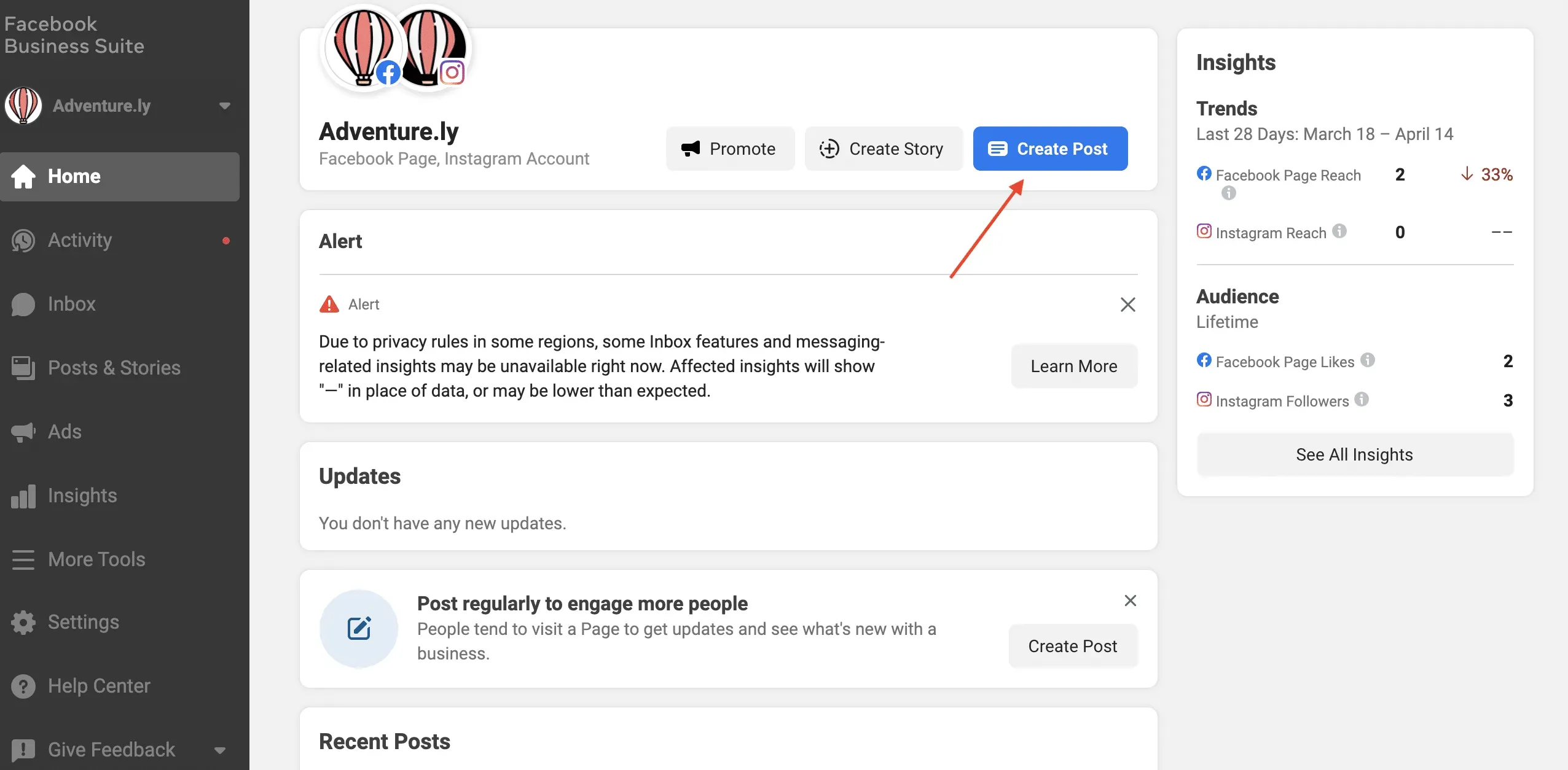
Brauchen Sie Inspiration? Wir stehen Ihnen zur Seite. Hier sind einige Tipps zum Erstellen eines ansprechenden Facebook-Beitrags.
Schritt 2: Vorschau des Beitrags

Wählen Sie im Abschnitt „Platzierungen“ aus, wo Sie Ihren Beitrag veröffentlichen möchten. Sie können es gleichzeitig auf Ihrer Seite und Ihrem verbundenen Instagram-Konto posten.
Während Sie Ihren Beitrag erstellen, können Sie eine Vorschau anzeigen, wie er auf Desktop- und Mobilgeräten aussehen wird. Wenn etwas nicht richtig aussieht, nehmen Sie Änderungen vor, um den Beitrag zu optimieren. Jetzt ist es an der Zeit, sicherzustellen, dass diese Linkvorschauen korrekt geladen werden.
Schritt 3: Wählen Sie ein Datum und eine Uhrzeit
Wenn Sie Ihren Beitrag nicht sofort veröffentlichen möchten, klicken Sie unten auf der Seite auf den Pfeil neben der Schaltfläche „Veröffentlichen“.
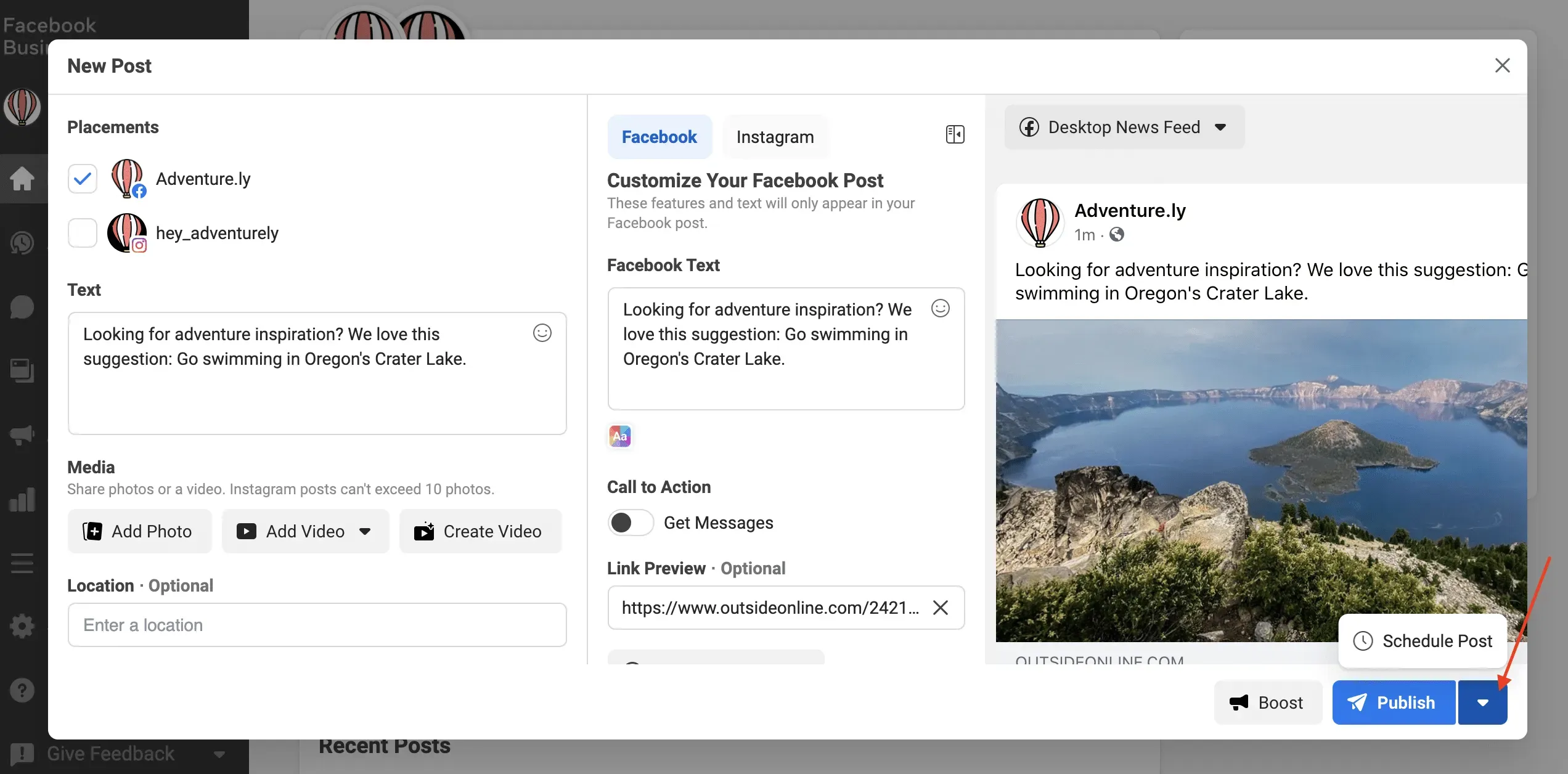
Wählen Sie dann den Tag, an dem Sie den Beitrag veröffentlichen möchten, und die Uhrzeit aus, zu der er veröffentlicht werden soll.

Klicken Sie abschließend auf Speichern.
Schritt 4: Planen Sie Ihren Beitrag
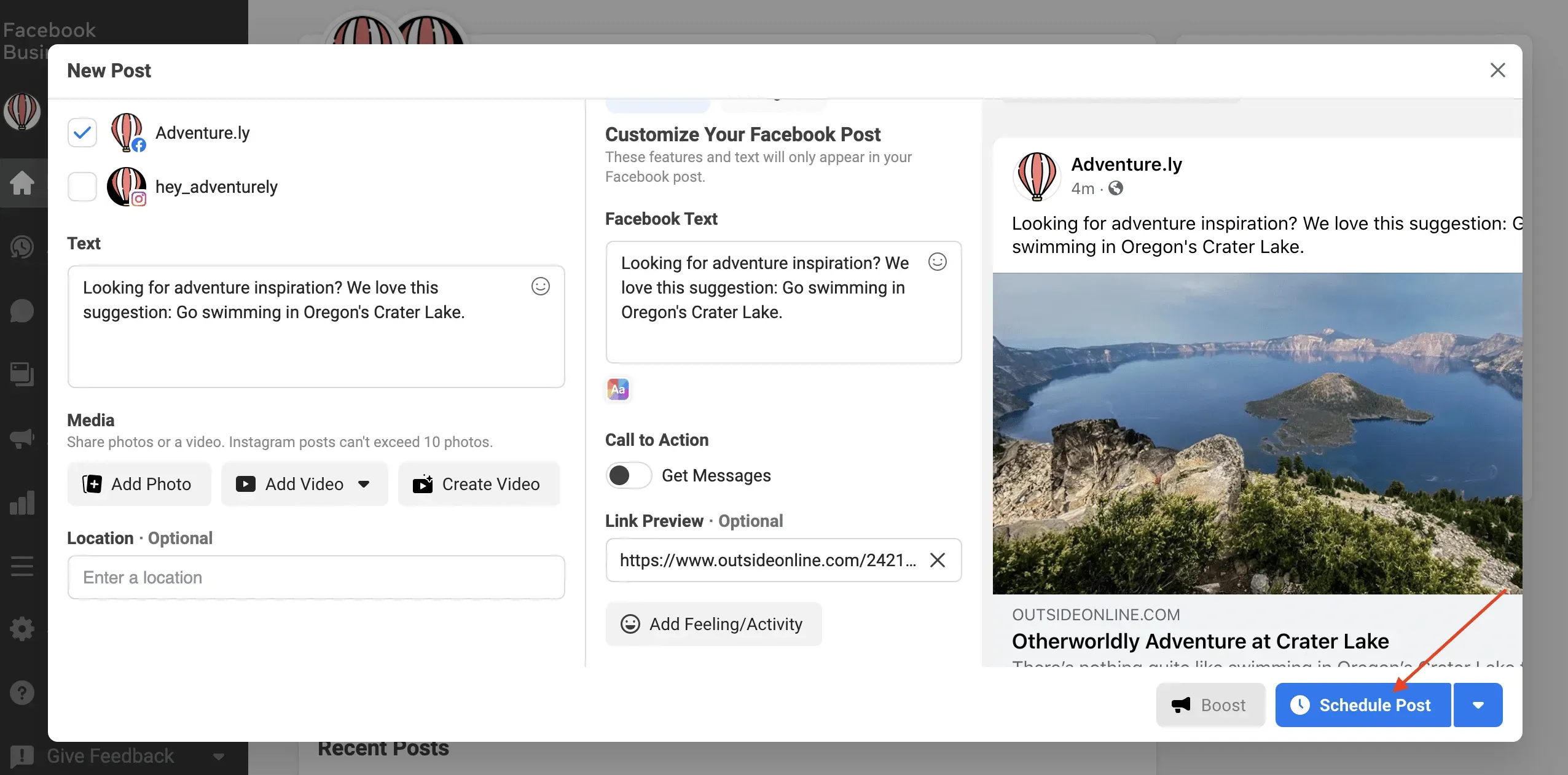
Klicken Sie auf die blaue Schaltfläche „Beitrag planen“ und fertig! Ihre Nachricht befindet sich in der Warteschlange zur Veröffentlichung. Dies bedeutet, dass er am vereinbarten Tag und zur vereinbarten Uhrzeit arbeitsbereit ist.
So bearbeiten Sie geplante Facebook-Beiträge in der Business Suite
Möglicherweise möchten Sie die Facebook-Beiträge in Ihrer Warteschlange bearbeiten, löschen oder neu planen. Hier können Sie die Warteschlange finden und bearbeiten.
- Navigieren Sie zu geplanten Beiträgen in der Business Suite. Dort sehen Sie alle geplanten Veröffentlichungen.
- Klicken Sie auf den Beitrag, den Sie bearbeiten möchten, um die Details anzuzeigen.
- Klicken Sie auf das Symbol mit den drei Punkten. Sie sehen mehrere Optionen: Beitrag bearbeiten, Beitrag duplizieren, Beitrag neu planen und Beitrag löschen.
- Nehmen Sie Ihre Änderungen vor und klicken Sie auf Speichern. Durch Klicken auf den Pfeil neben der Schaltfläche „Speichern“ können Sie den Beitrag auch sofort veröffentlichen oder einen neuen Termin festlegen.
Es ist so einfach!
So planen Sie einen Facebook-Beitrag mit Hootsuite
Sobald Sie Ihre Facebook-Seite mit Ihrem Hootsuite-Konto verbunden haben, können Sie Facebook-Beiträge mithilfe der App planen.
Schritt 1: Klicken Sie auf Beitrag erstellen.
Navigieren Sie zum Symbol für die Inhaltserstellung im Menü auf der linken Seite der Symbolleiste. Klicken Sie dann auf „Veröffentlichen“.
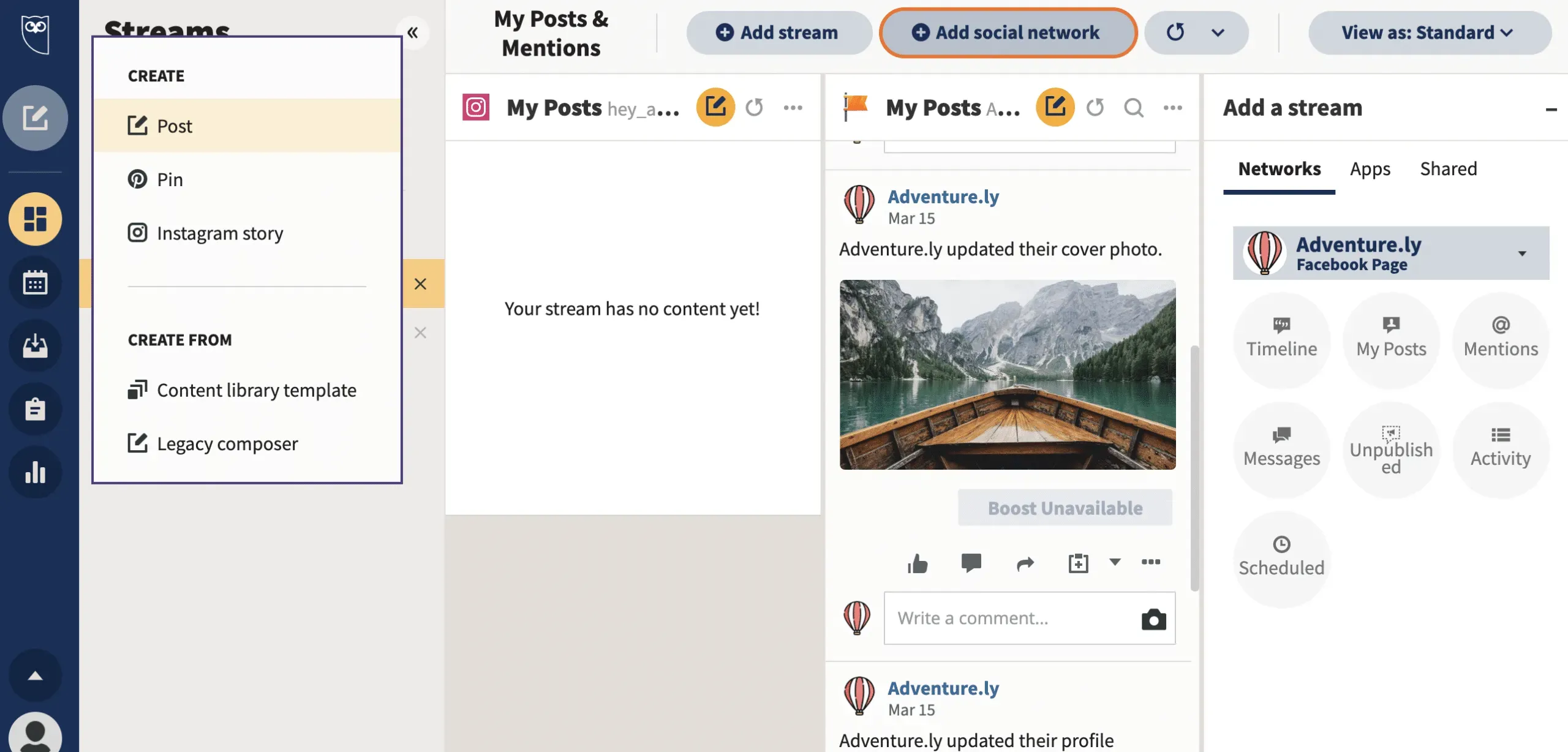
Schritt 2: Wählen Sie die Facebook-Seite aus, auf der Sie posten möchten
Aktivieren Sie das Kontrollkästchen neben dem gewünschten Facebook-Konto.
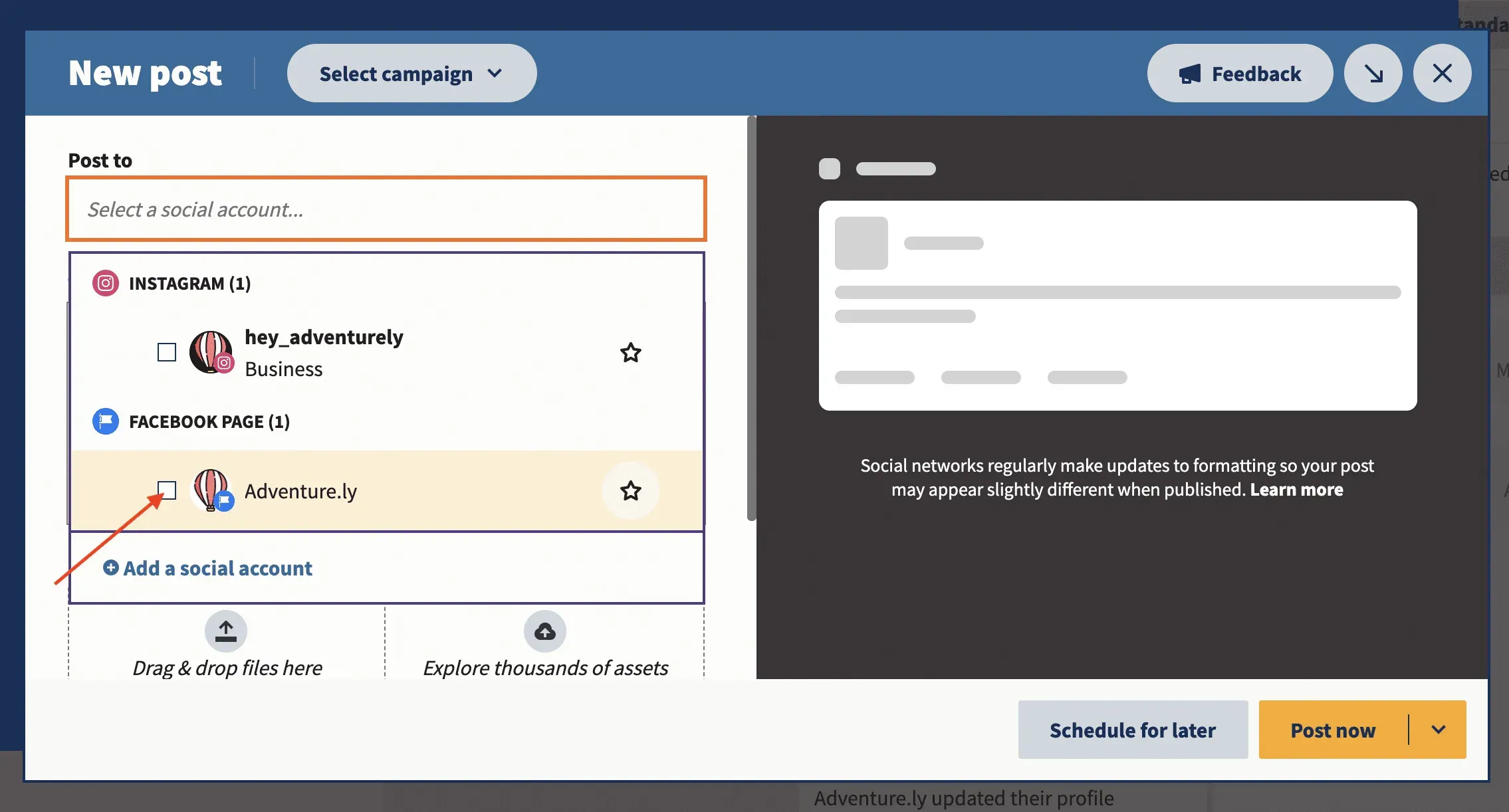
Schritt 3: Erstellen Sie Ihren Beitrag
Schreiben Sie Text, fügen Sie ein Bild hinzu, bearbeiten Sie es und fügen Sie einen Link hinzu.
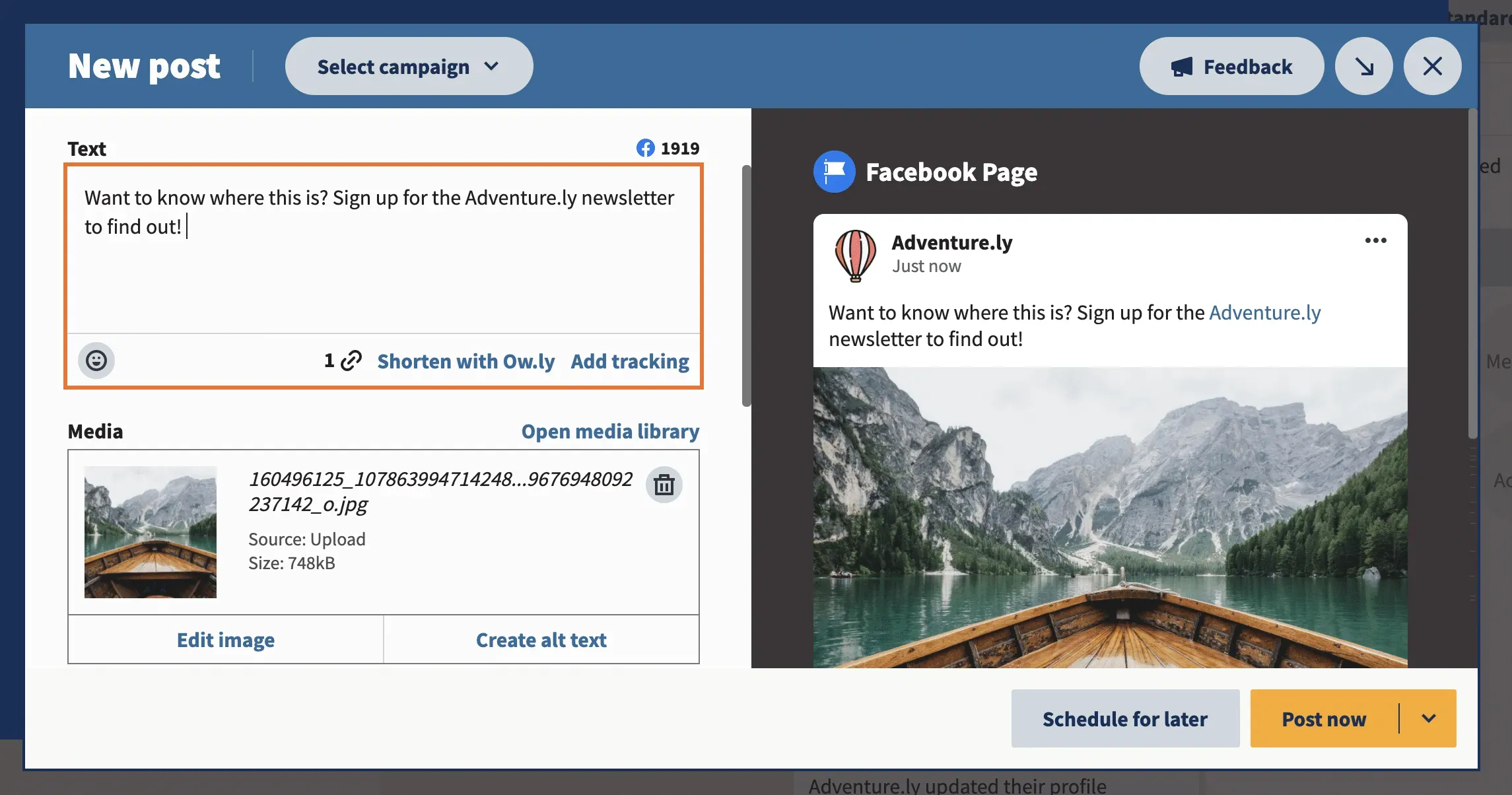
Schritt 4: Planen Sie einen Zeitpunkt für die Veröffentlichung
Klicken Sie auf „Für später planen“. Dadurch wird der Kalender angezeigt. Wählen Sie das Datum und die Uhrzeit aus, zu der der Facebook-Beitrag veröffentlicht werden soll.
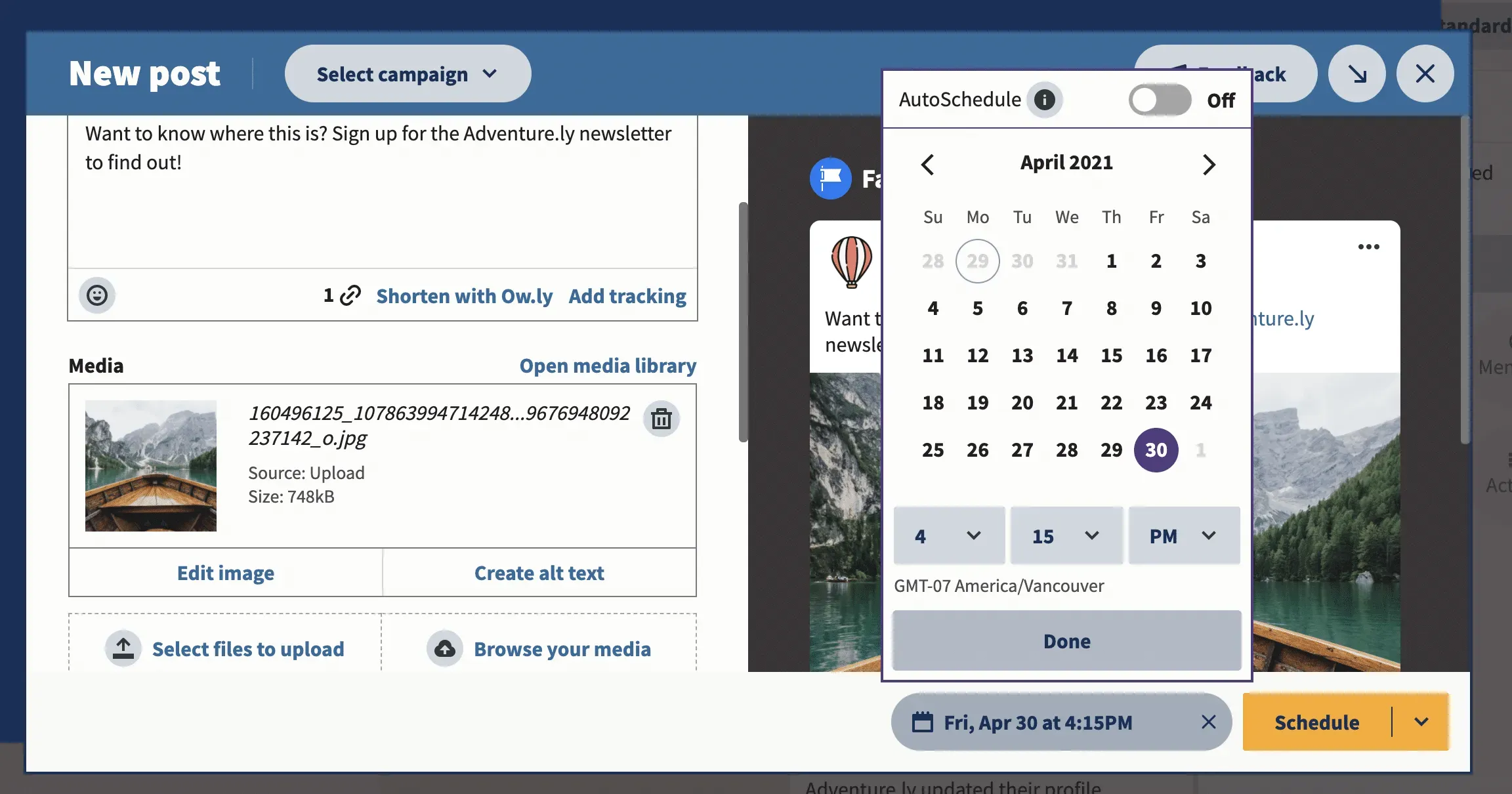
Mit der Facebook-Terminplanungs-App von Hootsuite ist es einfach, zum besten Zeitpunkt zu posten, um ein hohes Engagement sicherzustellen.
„Best Time to Post“ analysiert Ihre bisherigen Engagement-Daten, um den besten Zeitpunkt zum Posten in jedem Netzwerk, nicht nur auf Facebook, vorzuschlagen!
(Wenn Sie mehr erfahren möchten, sehen Sie sich an, wie die Funktion „Beste Zeit zum Posten“ für die eigenen sozialen Kanäle von Hootsuite funktioniert.)
Schritt 5: Planen Sie einen Facebook-Beitrag
Klicken Sie auf die Schaltfläche „Planen“ und Ihr Beitrag wird genau zu dem von Ihnen angegebenen Zeitpunkt veröffentlicht.
So planen Sie mehrere Facebook-Beiträge gleichzeitig in Hootsuite
Das Massenplanungstool von Hootsuite macht die Arbeit mit einem vollen Veröffentlichungsplan effizienter. Mit dem Tool können Sie bis zu 350 Beiträge gleichzeitig planen.
Um mehrere Facebook-Beiträge zu planen, speichern Sie Ihre Facebook-Inhalte als CSV-Datei.
Geben Sie diese Daten für jeden Beitrag an:
- Datum und Uhrzeit (im 24-Stunden-Format), wann Ihr Beitrag veröffentlicht werden soll.
- Unterschrift.
- URL (dies ist optional).
Bitte beachten Sie, dass Sie zu Massenbeiträgen keine Emojis, Bilder oder Videos hinzufügen können. Sie können sie jedoch später aktivieren, indem Sie jeden einzelnen geplanten Beitrag in Hootsuite bearbeiten.
Nachdem Sie Ihre CSV-Datei hochgeladen haben, werden Sie von Bulk Composer aufgefordert, alle Beiträge anzuzeigen. Nachdem Sie Änderungen vorgenommen und zusätzliche Medien heruntergeladen haben, wählen Sie „Planen“.
Vergessen Sie nicht, dass Sie einzelne Beiträge später im Hootsuite Publisher bearbeiten können (unter der Registerkarte „Planer & Inhalt“).
Erfahren Sie hier mehr über das Hootsuite Bulk Planning Tool:
So planen Sie automatisch Facebook-Beiträge in Hootsuite
Mit der AutoSchedule-Funktion von Hootsuite können Sie Lücken in Ihrem Social-Media-Kalender vermeiden. Das Tool plant automatisch die Veröffentlichung Ihrer Beiträge zu optimalen Zeitpunkten mit hohem Engagement. Anstatt beim Planen von Facebook-Posts unterschiedliche Postzeiten manuell zu testen, überlassen Sie uns die Berechnung für Sie!
So nutzen Sie die automatische Planungsfunktion:
Schritt 1: Schreiben Sie Ihren Beitrag
Erstellen Sie Ihren Beitrag wie gewohnt: Schreiben Sie einen Titel, fügen Sie Ihr Bild hinzu, bearbeiten Sie es und fügen Sie einen Link hinzu.
Schritt 2: Klicken Sie auf „Für später planen“. Der Planungskalender öffnet sich. Anstatt manuell auszuwählen, wann Ihr Beitrag veröffentlicht werden soll, nutzen Sie die Option „AutoSchedule“ über dem Kalender.
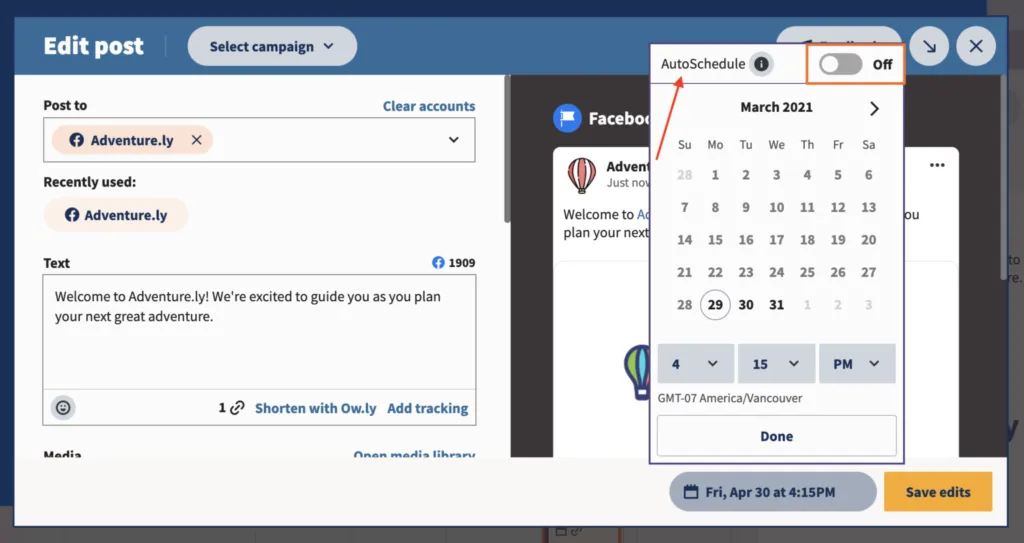
Schritt 3: Aktivieren Sie den AutoSchedule-Schalter.
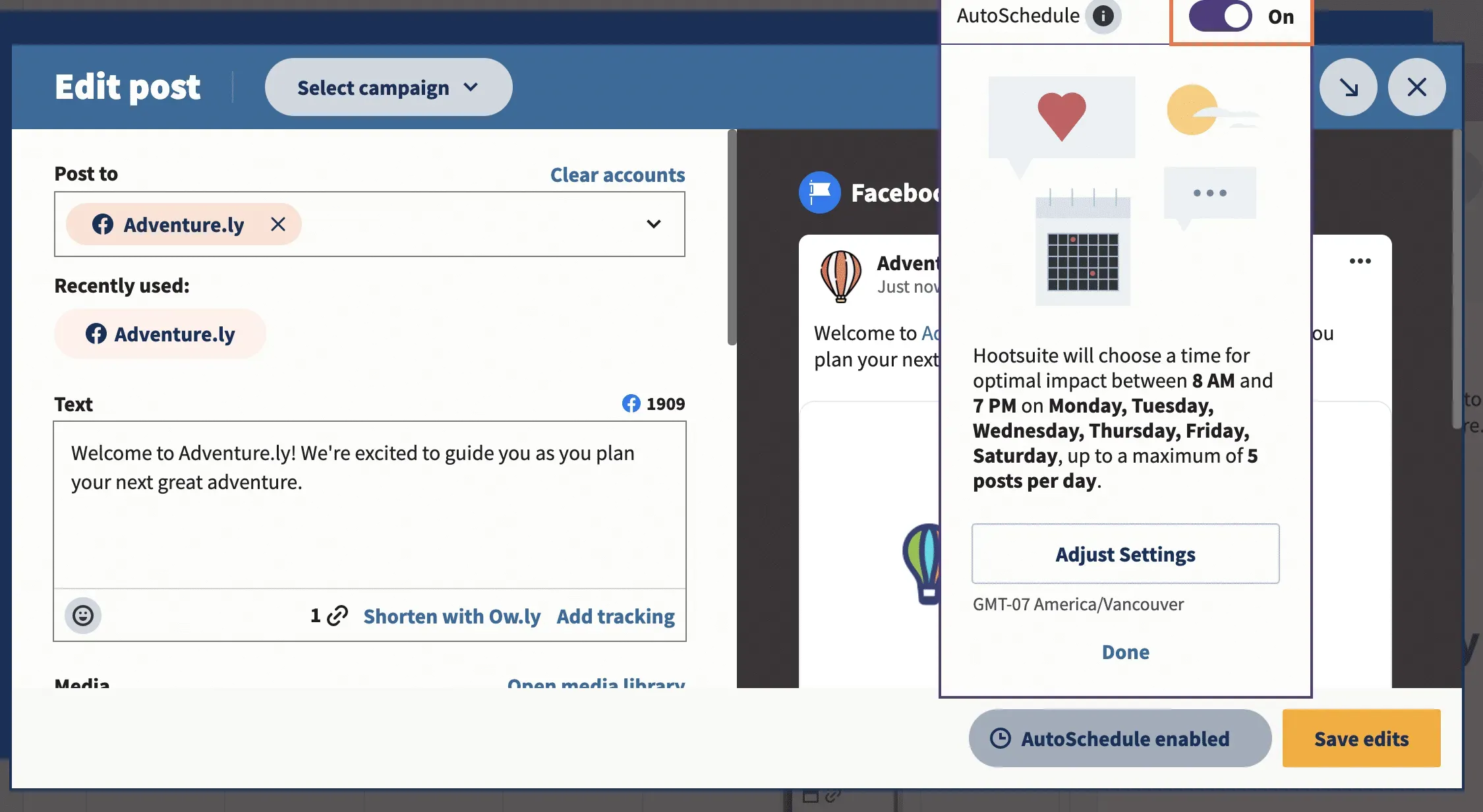
Klicken Sie dann auf Fertig. Sie können sich entspannen und erholen – AutoSchedule ist inklusive!
So zeigen Sie geplante Facebook-Beiträge in Hootsuite an und bearbeiten sie
Schritt 1: Gehen Sie zum Verlag
Gehen Sie in der Symbolleiste zum Abschnitt „Herausgeber“ (verwenden Sie das Kalendersymbol im Menü links).
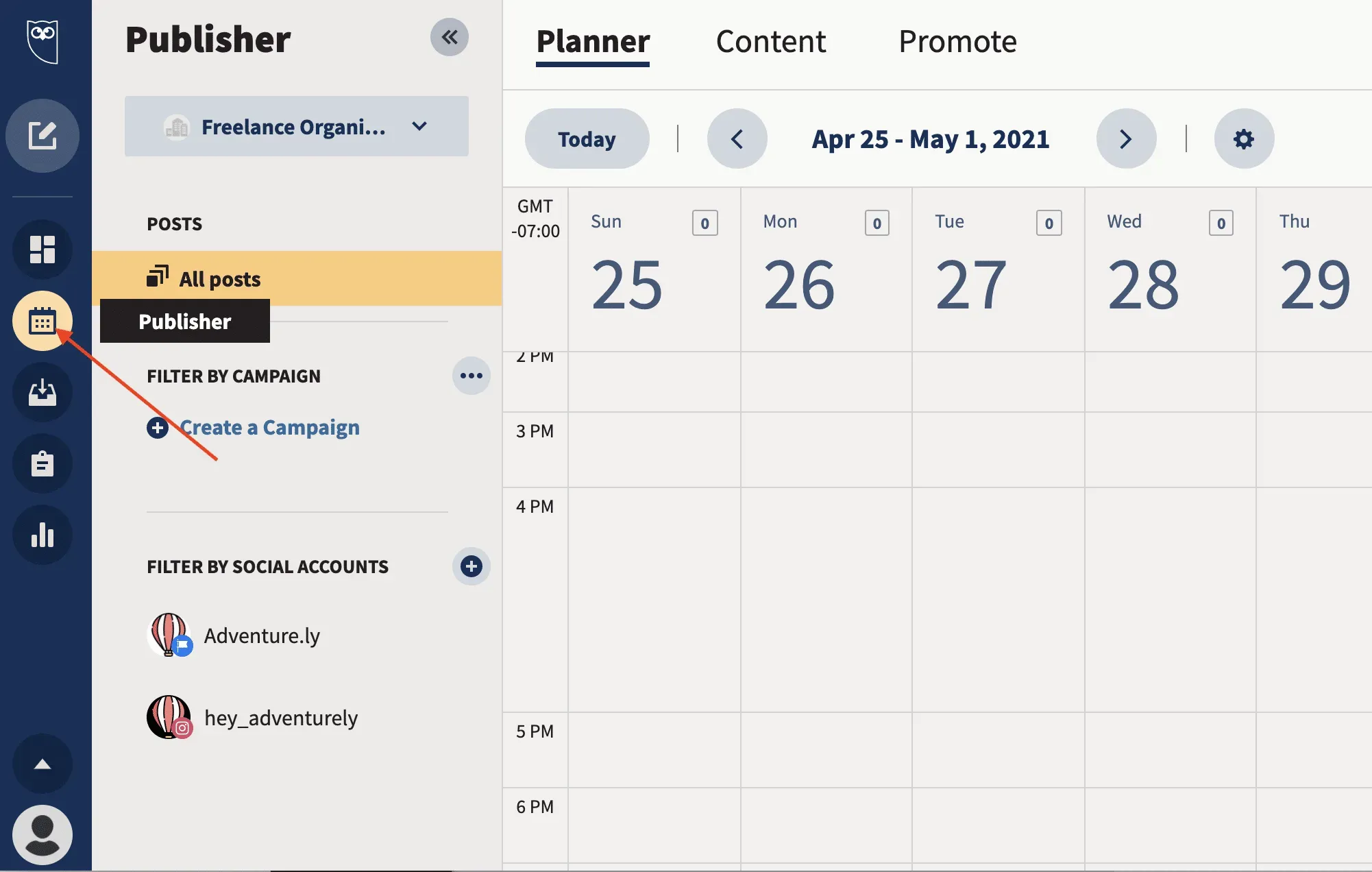
Schritt 2: Gehen Sie zur Registerkarte „Planer“ oder „Inhalt“.
Über beide Registerkarten gelangen Sie zu geplanten Beiträgen.
Wenn Sie ein visueller Mensch sind, bietet Planner eine praktische Möglichkeit, sich einen Überblick über Ihre bevorstehenden Inhalte zu verschaffen. Dadurch erhalten Sie eine Kalenderansicht Ihrer geplanten Beiträge:
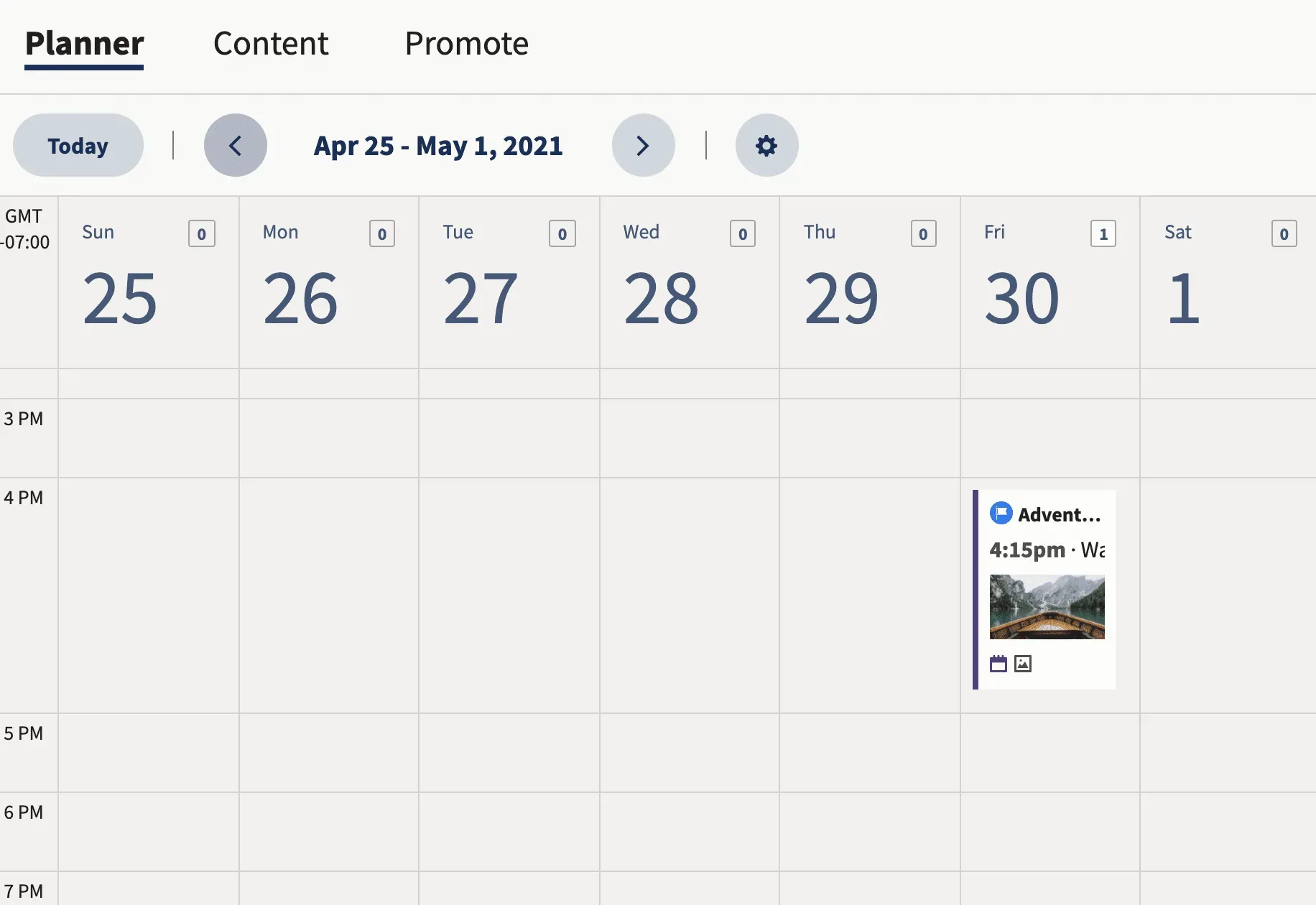
Auf der Registerkarte „Inhalt“ werden dieselben Informationen angezeigt, jedoch als Liste. Beide Ansichten eignen sich zum Bearbeiten und Neuplanen von Nachrichten. Welche Sie wählen, hängt von Ihren persönlichen Vorlieben ab.
Schritt 3: Klicken Sie auf den Beitrag, den Sie bearbeiten möchten.
So sieht es auf der Registerkarte „Inhalt“ aus:
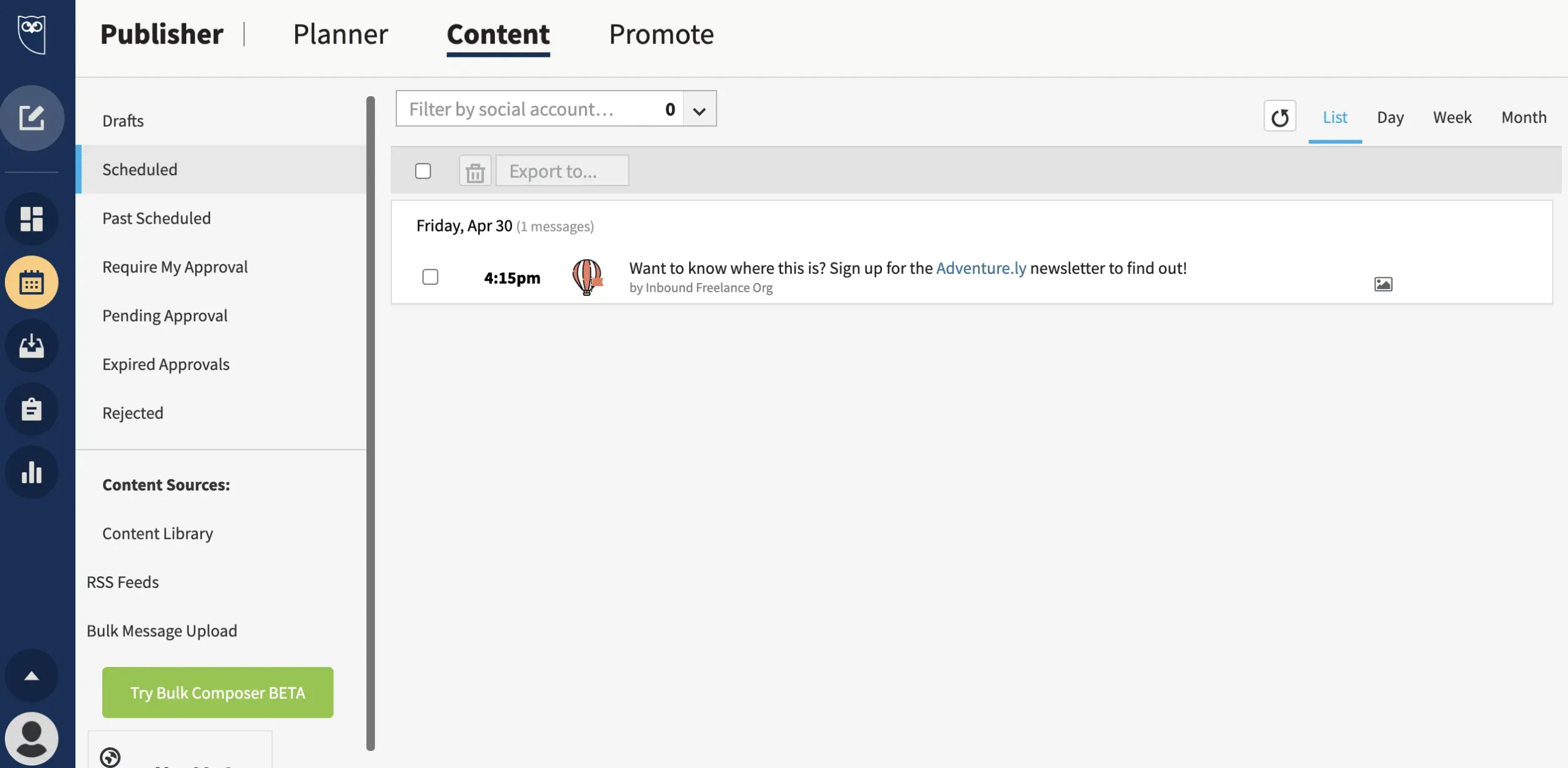
Schritt 4: Bearbeiten Sie Ihren geplanten Beitrag
Am Ende des Beitrags haben Sie die Möglichkeit, Ihren Beitrag zu bearbeiten oder zu löschen.
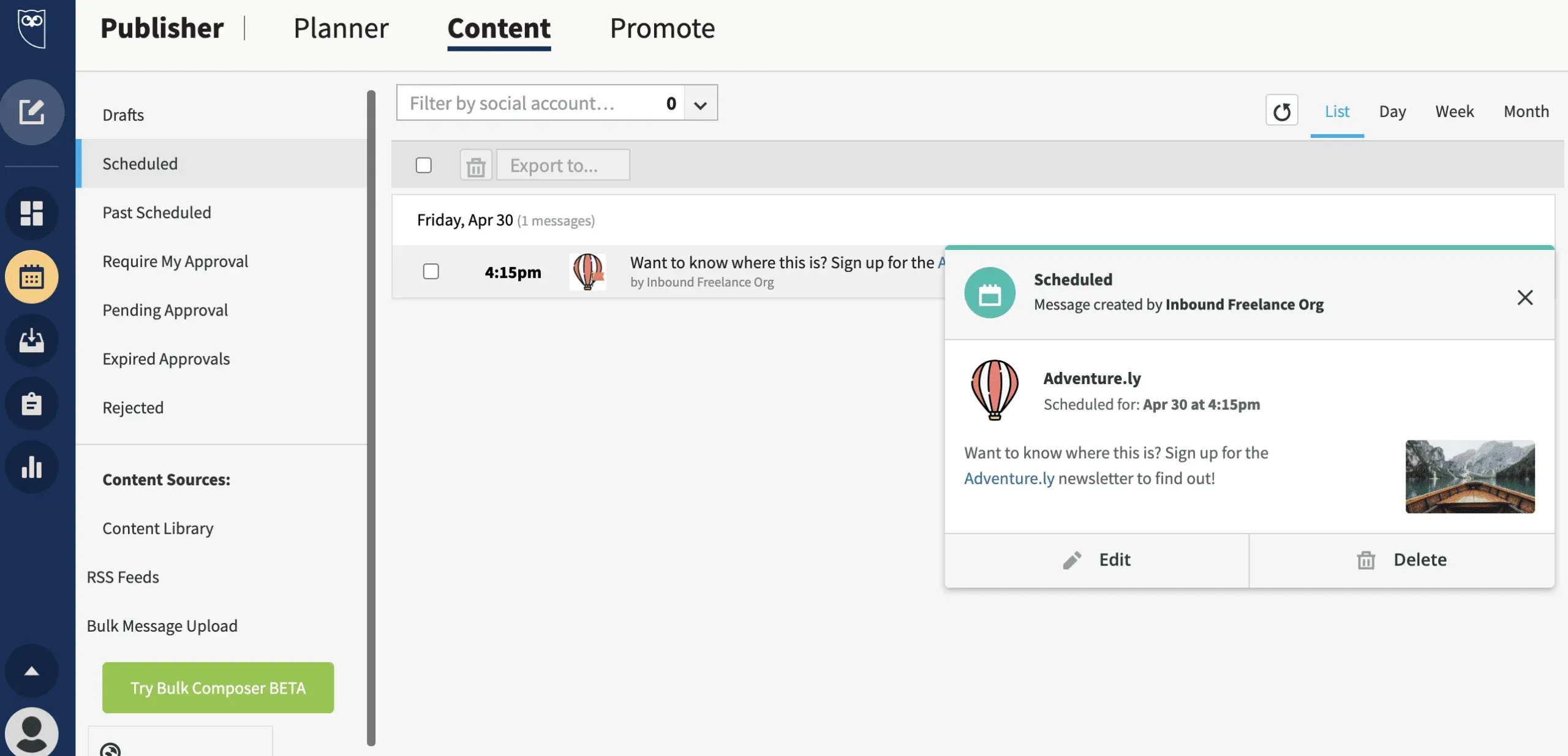
Um die Nachricht zu öffnen und Änderungen vorzunehmen, klicken Sie auf Bearbeiten. Hier können Sie den Beitrag verschieben oder seinen Inhalt bearbeiten. Wenn Sie fertig sind, klicken Sie einfach auf Änderungen speichern.
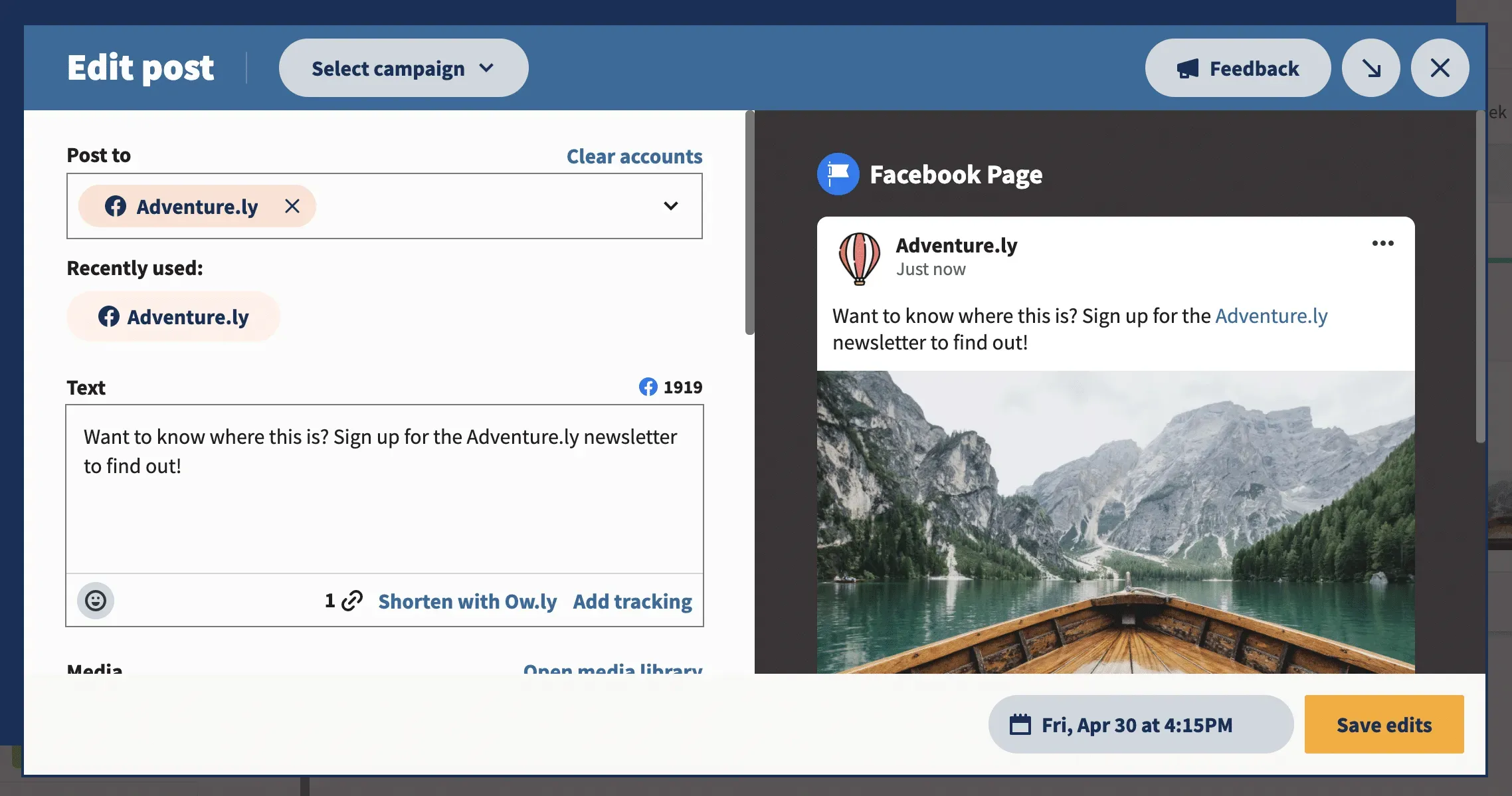
Mit der Schaltfläche „Löschen“ wird die Nachricht aus Ihrer Inhaltswarteschlange entfernt.
Hootsuite vs. Facebook Business Suite
Wenn Sie Inhalte planen und automatisch auf Facebook und Instagram sowie auf TikTok, Twitter, LinkedIn, YouTube und Pinterest veröffentlichen möchten, ist Hootsuite eine gute Wahl. Es ist einfach zu bedienen und enthält viele nützliche Funktionen für die Teamzusammenarbeit. Sie können Hootsuite auch für Social-Media-Analysen verwenden, soziale Medien anhören und von einem Ort aus auf alle Ihre Kommentare und Direktnachrichten antworten.
So schneidet Hootsuite im Vergleich zur Facebook Business Suite ab:
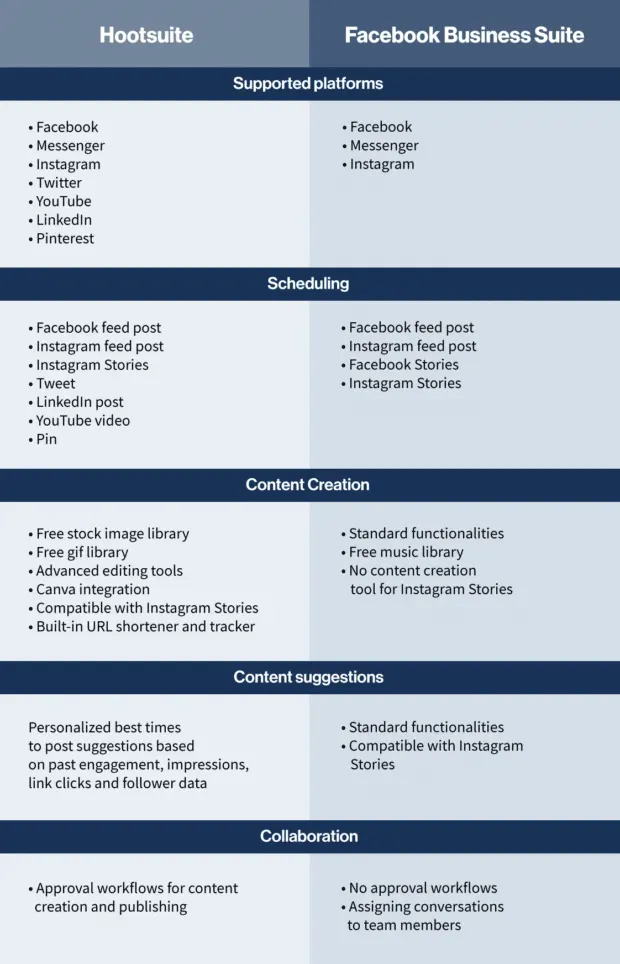
Der Hootsuite Scheduler für Facebook verfügt außerdem über die Funktion „Beste Zeit zum Posten“, die Ihnen basierend auf der historischen Leistung Ihres Kontos personalisierte Empfehlungen dazu gibt, wann Sie posten sollten. Wählen Sie einfach die Ziele aus, die für Sie am wichtigsten sind (Steigerung der Markenbekanntheit, Steigerung des Engagements oder Steigerung des Umsatzes). Der Hootsuite-Planer schlägt dann Post-Zeiten vor, die Ihnen dabei helfen können, Ihre Sichtbarkeit und Leistung zu erhöhen.
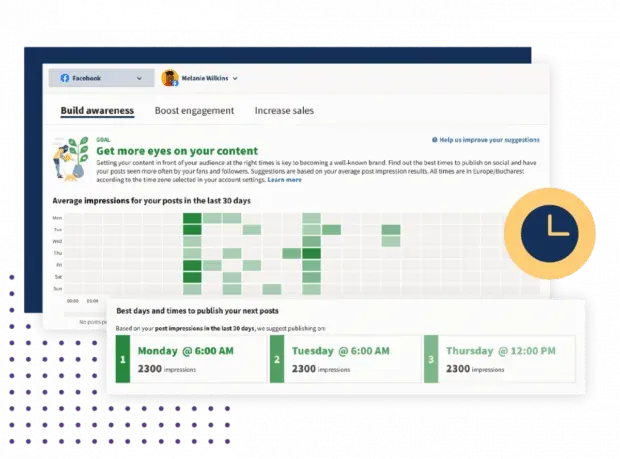
Mit Hootsuite können Sie außerdem bis zu 350 Beiträge gleichzeitig planen. Denken Sie daran, wie viel Zeit Sie dadurch sparen könnten!
5 Tipps zum Planen von Facebook-Posts
Unabhängig davon, ob Sie über eine App wie Hootsuite oder direkt auf der Plattform auf Facebook posten möchten, sollten Sie diese Richtlinien befolgen:
1. Bleiben Sie immer bei der Marke
Beim Planen von Veröffentlichungen ist der sofortige Veröffentlichungsdruck deaktiviert. Nehmen Sie sich also die Zeit, relevante Inhalte zu erstellen, die Ihr Publikum lieben wird.
Die Nachplanung kann Ihnen auch Zeit geben, um sicherzustellen, dass Ihre Markenprinzipien bei der Erstellung von Inhalten über Wochen oder Monate eingehalten werden. Stellen Sie sicher, dass Ihre Kampagnen auf Seiten und sogar in sozialen Medien mit Ihren Werten und denen Ihres Publikums übereinstimmen.
2. Wählen Sie Datum und Uhrzeit der Veröffentlichung sorgfältig aus
Vermeiden Sie es, Beiträge zu posten, wenn Ihr Publikum offline ist. Der Hootsuite Scheduler für Facebook verfügt über die Funktion „Beste Zeit zum Posten“, mit der Sie Facebook-Posts für die Tage und Zeiten planen können, zu denen Ihr Publikum auf der Plattform aktiv ist.
Je mehr Menschen Ihre Facebook-Updates sehen, desto mehr Möglichkeiten haben Sie, Aufmerksamkeit zu erregen, den Traffic zu steigern und neue potenzielle Follower zu generieren.
3. Wissen Sie, wann Sie Ihre Facebook-Beiträge pausieren müssen
Vergessen Sie nicht die von Ihnen geplanten Beiträge. Manchmal können aktuelle Ereignisse die Wirkung von Beiträgen verändern, die Sie vielleicht schon vor ein paar Monaten geplant haben. Dies bedeutet, dass die Nachricht möglicherweise irrelevant oder taktlos wird, was Sie einfach nicht vorhersehen konnten.
Überprüfen Sie regelmäßig Ihre geplanten Beiträge, um den Überblick zu behalten, was gerade passiert. Auf diese Weise können Sie geplante Beiträge vor der Veröffentlichung pausieren oder löschen und so potenzielle Gegenreaktionen vermeiden.
4. Denken Sie daran, dass Sie nicht alles planen können.
Manche Dinge muss man in Echtzeit posten. Und einige Arten von Beiträgen können überhaupt nicht geplant werden. Auf Facebook sind dies unter anderem:
- Veranstaltungen auf Facebook
- Facebook-Check-Ins
- Fotoalben
Wenn Sie Facebook-Beiträge planen möchten, können Sie sich das Automatisierungstool ansehen. Facebook Messenger-Bots verwenden Konversations-KI, um Nachrichten zu senden, die Kunden erreichen, selbst wenn Ihr Helpdesk offline ist.
5. Verfolgen Sie Analysen und Engagement
Ein guter Veröffentlichungsplan sollte nicht auf Vermutungen basieren. Sie finden heraus, was für Ihr Facebook-Publikum am besten funktioniert, indem Sie Ihre Leistung in einem Social-Media-Analysetool verfolgen.
Historische Daten zeigen Ihnen, welche Nachrichten eine gute Leistung erbringen und welche verbessert werden können.



Schreibe einen Kommentar